วิธีเพิ่มเครื่องเล่นเพลงใน WordPress? [4 วิธีที่แตกต่างกัน]
เผยแพร่แล้ว: 2023-06-17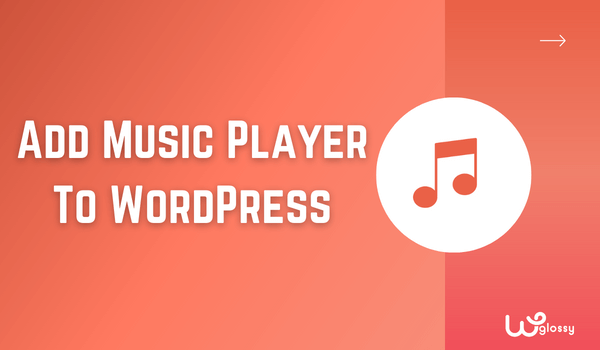
คุณกำลังสร้างเว็บไซต์ที่คุณจะอัปโหลดไฟล์พอดแคสต์ เพลง หรือ MP3 อยู่ใช่ไหม แต่คุณไม่รู้วิธีเพิ่มเครื่องเล่นเพลงใน WordPress ใช่ไหม? ไม่ต้องกังวล; ฉันมีคุณครอบคลุม ง่ายต่อการฝังเครื่องเล่นเพลงใน WordPress โดยมีและไม่มีปลั๊กอิน
ไม่ใช่ทุกคนที่รู้ว่าการอัปโหลดไฟล์ขนาดใหญ่โดยไม่มีเครื่องมือที่เหมาะสมอาจทำให้หน้าเว็บช้าลงและส่งผลต่อประสบการณ์ของผู้ใช้ นี่ไม่ใช่สถานการณ์ที่ดีเนื่องจากความเร็วในการโหลดเว็บไซต์เป็นหนึ่งในปัจจัยการจัดอันดับที่สำคัญที่สุดของ Google
เพื่อช่วยคุณ ฉันจึงคิดคู่มือนี้ขึ้นมา ที่นี่ฉันจะแบ่งปันหกเครื่องเล่นเพลงที่ดีที่สุดและหารือเกี่ยวกับสิ่งที่ควรมองหาในเครื่องเล่นเพลงและหลายวิธีในการเพิ่มเพลงลงในเว็บไซต์ WordPress เพื่อไม่ให้เป็นการเสียเวลา เรามาดูรายละเอียดกันเลย!
สิ่งที่ต้องมองหาในเครื่องเล่นเพลง
ก่อนอื่นฉันต้องการหารือเกี่ยวกับประเด็นที่ควรพิจารณาในขณะที่เลือกเครื่องเล่นเพลง เป็นสิ่งสำคัญเพราะคนส่วนใหญ่ละเลยพวกเขา เป็นผลให้พวกเขาเลือกเครื่องเล่นเพลงผิด ซึ่งอาจทำให้เว็บไซต์ทำงานช้าลง
ประเภทไฟล์ที่รองรับ
คุณแน่ใจหรือไม่ว่าต้องการเพิ่มไฟล์ MP3 ลงในเว็บไซต์ WordPress ของคุณ จำไว้; เรากำลังอยู่ในโลกดิจิทัล มีรูปแบบเสียงอื่นๆ อีกมากมาย เช่น OGG, AAC, WAV เป็นต้น คุณจะทำอย่างไรหากอัปโหลดไฟล์ในรูปแบบอื่น
ในสถานการณ์นี้ คุณจะเสียใจกับการตัดสินใจของคุณหากเครื่องเล่นเพลงของคุณรองรับเฉพาะรูปแบบ MP3 หากคุณไม่ต้องการเผชิญกับสถานการณ์ที่คล้ายกัน ให้ค้นหารูปแบบเสียงที่เครื่องเล่นเพลงรองรับเสมอ ยิ่งช่วยออกแบบได้มากเท่าไหร่ก็ยิ่งดีสำหรับคุณเท่านั้น
ประสิทธิภาพของผู้เล่น
สิ่งที่คุณควรจำอีกอย่างคือประสิทธิภาพของเครื่องเล่นเพลงของคุณ ลองนึกถึงความยาวของไฟล์เสียงและดูว่าเครื่องเล่นเพลงสามารถรองรับได้หรือไม่ หากเป็นเว็บไซต์เพลง เสียงจะมีความยาวไม่เกิน 5 นาที ดังนั้นจึงไม่มีปัญหาใดๆ
อย่างไรก็ตาม พอดคาสต์ใช้เวลาประมาณ 20 ถึง 50 นาที ในกรณีของพอดแคสต์ คุณต้องแน่ใจว่าเครื่องเล่นเพลงสามารถฝังเสียงได้สูงสุด 50 นาทีเป็นอย่างต่ำ จะดีที่สุดหากเครื่องเล่นเพลงรองรับแพลตฟอร์มอย่าง Spotify, Google หรือ Apple podcasts
ราคา - ฟรีหรือจ่าย
สุดท้าย แต่ไม่ท้ายสุดคือจุดกำหนดราคาของเครื่องเล่นเพลง เมื่อฉันมองหาเครื่องเล่นเพลง ฉันพบสามประเภทในเครื่องเล่นเพลง ประเภทหนึ่งมีค่าใช้จ่าย อีกประเภทหนึ่งฟรี และประเภทที่สามฟรี แต่ด้วยคุณสมบัติที่จำกัด หมายความว่าคุณจะไม่ได้รับประโยชน์ทั้งหมด
แม้ว่าจะเป็นทางเลือกส่วนบุคคล แต่เครื่องมือที่ต้องชำระเงินนั้นดีกว่าเครื่องมืออื่น ๆ มากเนื่องจากให้บริการที่ยอดเยี่ยม ในกรณีที่คุณไม่มีงบประมาณมาก คุณอาจเลือกเครื่องมือฟรีหรือแม้แต่รุ่นที่จำกัด ทางเลือกเป็นของคุณ ฉันแนะนำคนที่ชำระเงินอีกครั้ง
4 วิธีต่างๆ ในการเพิ่มเครื่องเล่นเพลงลงใน WordPress
ต่อไปนี้เป็นสี่วิธีในการเพิ่มเครื่องเล่นเพลงลงในไซต์ WordPress อันแรกใช้ตัวเลือกการฝัง WordPress เริ่มต้น ตัวเลือกที่สองคือการใช้เครื่องเล่นเพลงของบริษัทอื่น คุณยังสามารถเลือกตัวเลือกปลั๊กอินหรือสร้างเครื่องเล่นเพลงของคุณ
1. ใช้การฝังตัวเริ่มต้นของ WordPress
คุณรู้วิธีฝังเครื่องเล่นเพลงใน WordPress หรือไม่? ใช่ มันเป็นไปได้ ส่วนที่ดีที่สุดคือทุกคนสามารถอัปโหลดไฟล์เสียงได้อย่างง่ายดาย คุณต้องไปที่หน้าโพสต์เนื้อหา ค้นหาตัวเลือกที่ฝัง และเพิ่มลิงก์ไฟล์
ขั้นตอนที่ 1: อัปโหลดไฟล์เสียงของคุณไปยังสื่อ WordPress โดยคลิก “ เพิ่มใหม่” ใต้ ส่วนสื่อ
ขั้นตอนที่ 2: ตอนนี้ ค้นหาบล็อก " เสียง " โดยคลิกที่สัญลักษณ์ " + " ในโปรแกรมแก้ไข Gutenberg
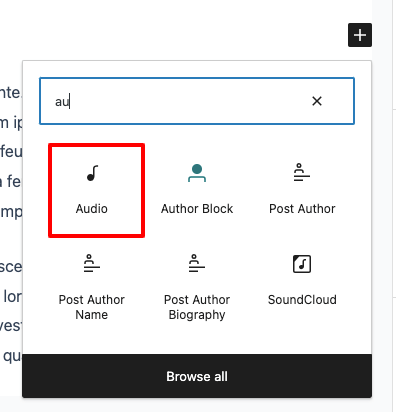
ขั้นตอนที่ 2: หลังจากเลือกบล็อกเสียงแล้ว ให้ป้อน URL สื่อของไฟล์เสียงที่คุณอัปโหลด
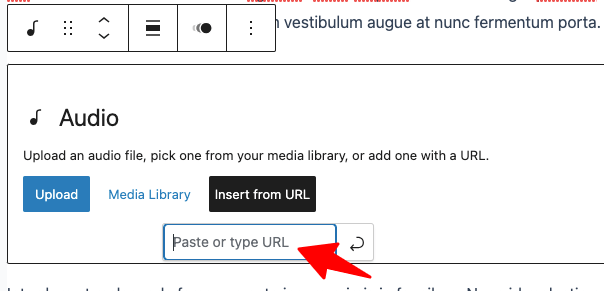
ขั้นตอนที่ 3: คุณจะได้รับเครื่องเล่นเสียงเอาต์พุตใน WordPress ตรวจสอบภาพด้านล่าง!
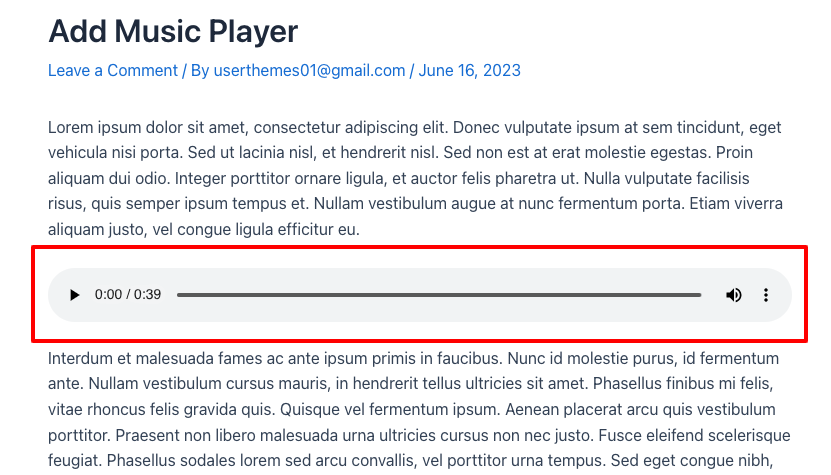
ไฟล์เสียงจะถูกเพิ่มลงในเพจโดยอัตโนมัติ อย่างไรก็ตาม อาจมีปัญหาบางอย่าง เช่น เว็บไซต์ช้าลง ซึ่งไม่ได้เกิดขึ้นทุกครั้ง แต่เราจะละเลยโอกาสนั้นไม่ได้
2. ใช้เครื่องเล่นเพลงของบุคคลที่สาม
ตัวเลือกที่ดีที่สุดอันดับสองคือการเพิ่มเครื่องเล่นเพลงของบริษัทอื่น ความแตกต่างระหว่างเครื่องเล่นเพลงของบุคคลที่สามและปลั๊กอินคือเครื่องเล่นเพลงโฮสต์ไฟล์ในขณะที่ปลั๊กอินไม่ได้ สิ่งที่คุณต้องทำคือเพิ่มเสียงในเครื่องเล่นเพลง
WordPress รองรับไฟล์เสียงจาก Spotify, SoundCloud, Mixcloud และ Pocket Casts เพียงเพิ่ม URL ของพวกเขาโดยตรงเพื่อรับเพลงบนเว็บไซต์ของคุณ
ขั้นตอนที่ 1: มาเพิ่มเสียง Spotify ให้กับ WordPress ค้นหาตัวเลือกโดยป้อน "เสียง" ในส่วนบล็อก
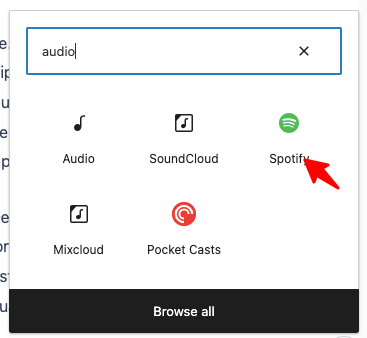
ขั้นตอนที่ 2: ป้อน URL เสียง Spotify ที่คุณต้องการตามที่แสดงด้านล่าง!
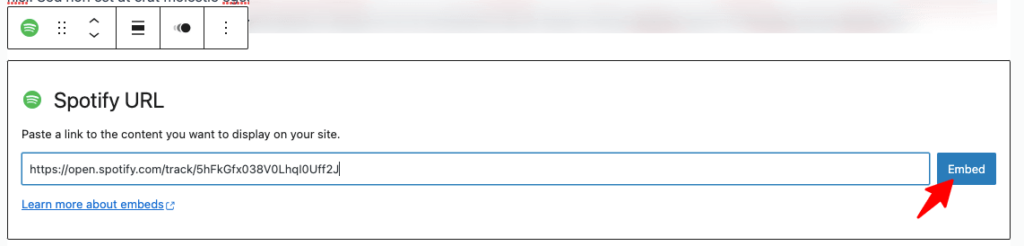
ขั้นตอนที่ 3: คุณได้เรียนรู้วิธีเล่นเพลงใน WordPress แล้ว! ตรวจสอบผลลัพธ์เช่นนี้!
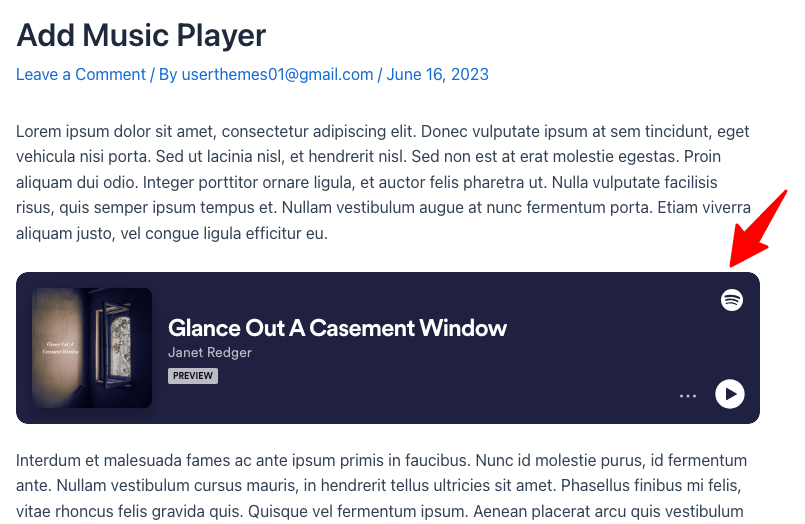
กระบวนการนี้ง่าย คุณต้องเพิ่ม URL ลงใน WordPress ของคุณเท่านั้น
3. สร้างเครื่องเล่นเพลงของคุณ
คุณสามารถสร้างเครื่องเล่นเพลงของคุณ หากคุณกำลังมองหาคุณสมบัติเฉพาะบางอย่างในเครื่องเล่นเพลง นี่ไม่ใช่งานที่เป็นไปไม่ได้ คุณต้องการเพียงผู้เชี่ยวชาญในการเขียนโปรแกรมที่สามารถสร้างซอฟต์แวร์ได้

ข้อเสียของตัวเลือกนี้คือคุณต้องใช้เงินเพื่อจ้างผู้เชี่ยวชาญ มิฉะนั้นจะเป็นการดีที่สุดที่จะทำทุกอย่างด้วยตัวเองซึ่งเป็นเรื่องยุ่งยากเช่นกัน ไม่ใช่ทุกคนที่สามารถสร้างเครื่องเล่นเพลงและบำรุงรักษาได้อย่างมืออาชีพ
4. ติดตั้งปลั๊กอินเครื่องเล่นเพลง
วิธีสุดท้ายและเข้าถึงได้มากที่สุดในการเพิ่มไฟล์เสียงลงในเครื่องเล่นเพลงคือการใช้ปลั๊กอิน WordPress มีปลั๊กอินมากมาย บางส่วนจะได้รับเงินในขณะที่บางส่วนฟรี เป็นห้องสมุดขนาดใหญ่ที่มีทุกสิ่งสำหรับทุกคน
คุณต้องทำตามขั้นตอนง่ายๆ: ไปที่หน้า “ ปลั๊กอิน ” และคลิก “ เพิ่มใหม่ ” ค้นหาปลั๊กอินที่คุณเลือกและดาวน์โหลด หากคุณไม่รู้ว่าจะเลือกตัวใด โปรดอ่านด้านล่าง ฉันจะพูดถึงปลั๊กอินและคุณลักษณะของเครื่องเล่นเพลง 6 อันดับแรก
6 ปลั๊กอินเครื่องเล่นเพลง WordPress ที่ดีที่สุดในการติดตั้ง
โชคดีที่คุณไม่จำเป็นต้องค้นคว้าปลั๊กอินแยกต่างหาก ฉันเคยใช้ปลั๊กอินหลายตัวมาก่อนและรู้จักปลั๊กอินที่ดีที่สุด ด้านล่างนี้คือปลั๊กอิน WordPress ของเครื่องเล่นเพลง 6 อันดับแรกของฉัน เมื่ออ่านคุณสมบัติ คุณจะรู้ว่าตัวเลือกใดดีที่สุดสำหรับคุณ
1. Fusebox เครื่องเล่นเสียง
เครื่องเล่น Fuse Box Audio เป็นเครื่องมือพอดแคสต์ที่ใช้งานง่ายเพื่อแทรกเครื่องเล่นเพลงลงใน WordPress เพื่อนของฉันใช้มันสำหรับเว็บไซต์พอดแคสต์ ประสบการณ์ของเขาค่อนข้างดี ปลั๊กอินสามารถปรับแต่งได้สูง คุณจะได้รับตัวเลือกต่างๆ เช่น ผู้เล่นที่สมบูรณ์ ผู้เล่นที่เหนียว ฯลฯ ในแพ็คเกจพรีเมียม
ตัวเลือกการวิเคราะห์นั้นยอดเยี่ยมมาก มันแสดงข้อมูลทั้งหมด เช่น มีคนฟัง Podcast กี่คน และวันไหน ราคาไม่สูงเกินไป นอกเหนือจากปลั๊กอินฟรีแล้ว แพ็คเกจแรกราคา 7.50 ดอลลาร์ และแพ็คเกจที่สองราคา 15.83 ดอลลาร์ต่อเดือน
2. เครื่องเล่นเสียง WP ขนาดกะทัดรัด
ปลั๊กอิน Compact WordPress Audio Player เป็นโซลูชันอเนกประสงค์สำหรับการฝังไฟล์เสียงในโพสต์หรือหน้า WordPress ของคุณโดยใช้รหัสย่อง่ายๆ เป็นปลั๊กอินที่ตอบสนองและใช้งานง่าย เข้ากันได้กับเบราว์เซอร์หลักทั้งหมด รวมถึง Safari, Firefox, Chrome และอื่น ๆ
แม้ว่าจะฟรี แต่ฉันสังเกตเห็นปัญหาใหญ่: รองรับเฉพาะรูปแบบ MP3 และ Ogg นั่นเป็นเหตุผลที่ฉันคิดว่ามันเหมาะสำหรับผู้ที่แน่ใจว่าจะไม่เพิ่มไฟล์อื่นนอกจากรูปแบบ MP3 และ Ogg หากคุณไม่แน่ใจ ให้เลือกปลั๊กอินอื่น
3. เครื่องเล่นเพลง MP3 Sonaar
ปลั๊กอินเครื่องเล่นเพลง MP3 ของ Sonaar ตัวเลือกแรกที่ฉันพูดถึงข้างต้นมีไว้สำหรับพ็อดคาสท์เท่านั้น และตัวเลือกที่สองถูกจำกัดไว้สำหรับรูปแบบเฉพาะ โชคดีที่อันนี้ไม่มีปัญหาอะไรแบบนั้น เหมาะอย่างยิ่งสำหรับพ็อดคาสท์เท่านั้น แต่ยังเหมาะสำหรับไฟล์เพลงที่มีความยาวน้อยด้วย
มีชุดเทมเพลตมากมาย และคุณจะสามารถดูรายงานเกี่ยวกับประสิทธิภาพของพอดแคสต์ได้ นอกจากฟีเจอร์หลักทั้งสองนี้แล้ว WooCommerce ยังใช้งานได้อีกด้วย ข้อเสียคือราคาสูง เริ่มต้นที่ 49 ดอลลาร์และสิ้นสุดด้วยแพ็คเกจ 399 ดอลลาร์
4. Blubrry PowerPress
ปลั๊กอิน WordPress ของเครื่องเล่นเพลง Blubrry PowerPress ที่ฉันชอบที่สุดคือ Blubrry PowerPress ให้บริการเวอร์ชันฟรีและแบบชำระเงินในราคาย่อมเยา โดยเริ่มต้นเพียง $12 ต่อเดือน คุณลักษณะที่โดดเด่นสำหรับฉันคือความเข้ากันได้ของปลั๊กอินกับรูปแบบไฟล์และเครื่องเล่นเสียง
คุณจะสามารถเพิ่มพ็อดคาสท์ในรูปแบบวิดีโอและเสียงได้อย่างง่ายดาย ปลั๊กอินไฟล์เสียงรองรับ MP3, M4A, OGA และ OPUS นอกจากนั้น เป็นไปได้ที่จะฝังโค้ดจาก YouTube และสร้างหน้าสมัครสมาชิกหรือวิดเจ็ตสำหรับผู้ใช้
5. พอดคาสต์ที่เรียบง่ายอย่างจริงจัง
Podcasting แบบง่ายอย่างจริงจังเป็นปลั๊กอิน WordPress ที่ได้รับความนิยมสูงสุด ช่วยให้ผู้ใช้สามารถอัปโหลดพอดคาสต์เป็นชุดได้ไม่จำกัดและเสนอบริการดาวน์โหลด ซึ่งหมายความว่าผู้ชมของคุณสามารถฟังพอดแคสต์บนเพจของคุณและดาวน์โหลดบนมือถือได้
หลังจากโพสต์พอดแคสต์แล้ว ให้ตรวจสอบข้อมูลของผู้ใช้ด้วยการวิเคราะห์ขั้นสูง หากคุณซื้อแผน Pro คุณสามารถโฮสต์ไฟล์วิดีโอพอดคาสต์ได้ ราคาของแผนแรกมีราคาไม่แพง เพียงประมาณ $19 ต่อเดือน ในทางตรงกันข้าม แผน Pro มีค่าใช้จ่าย $99 ต่อเดือน
6. เครื่องเล่น Audio Ignitor
Compact Audio Ignitor Player เป็นปลั๊กอินที่มีคุณลักษณะหลากหลายซึ่งนำเสนอฟังก์ชันการสตรีมเสียงและวิทยุบนเว็บไซต์ WordPress เพื่อสร้างการออกแบบเว็บไซต์ที่ดีที่สุด มันเข้ากันได้ 100% กับเครื่องมือสร้างเพจยอดนิยม เช่น Elementor หรือ Gutenberg Block Editor
เลย์เอาต์ที่ปรับเปลี่ยนตามอุปกรณ์นั้นยอดเยี่ยม และคุณสามารถเพิ่มไฟล์จำนวนมากได้ ปลั๊กอินยังรองรับบริการต่างๆ เช่น Acast, Amazon S3, Anchor, Art19, AudioBoom และอื่นๆ อย่าลืมว่าคุณสมบัติทั้งหมดนี้ไม่มีค่าใช้จ่าย เนื่องจากเป็นปลั๊กอินฟรี คุณสามารถขออะไรได้อีก
เพิ่มเครื่องเล่นเพลงใน WordPress – คำถามที่พบบ่อย
ฉันจะเพิ่มวิดเจ็ตเพลงใน WordPress ได้อย่างไร
การเพิ่มวิดเจ็ตเพลงลงใน WordPress นั้นง่ายมาก ไปที่แดชบอร์ด ค้นหาแท็บลักษณะที่ปรากฏ แล้วเลือกวิดเจ็ต หลังจากเลือกแล้ว คุณจะเห็นตัวเลือกด้านข้าง เช่น ชื่อไฟล์ ศิลปิน เพลง เป็นต้น เพิ่มข้อมูลและวางภาพหน้าปกและลิงก์ไฟล์
ฉันจะสร้างเพลย์ลิสต์เสียงใน WordPress ได้อย่างไร
หากต้องการสร้างเพลย์ลิสต์เสียง ให้ไปที่แดชบอร์ดก่อน สร้างหน้าเนื้อหาที่คุณต้องการเพิ่มเพลย์ลิสต์ กลับไปที่แดชบอร์ด และเลือกตัวเลือกสื่อ อัปโหลดไฟล์เสียง จากนั้นกด "สร้างเพลย์ลิสต์เสียง" ในเมนูสื่อเพื่อสร้างเพลย์ลิสต์
ฉันสามารถเล่นเพลงบนเว็บไซต์ของฉันได้ไหม
ได้ คุณสามารถเปิดเพลงบนเว็บไซต์ของคุณได้ คุณต้องเลือกเครื่องเล่นมีเดียหรือปลั๊กอินที่รองรับรูปแบบไฟล์ของคุณ ตรวจสอบให้แน่ใจว่าเพลงที่คุณเพิ่มไม่มีลิขสิทธิ์ มิฉะนั้นให้ขออนุญาตเจ้าของก่อน
จะใส่เพลงเล่นอัตโนมัติบน WordPress ได้อย่างไร?
คุณต้องใช้เสียงเล่นอัตโนมัติใน WordPress ตัวเลือกแรกคือต้องการรหัสและใส่แท็ก <audio> ที่มีแอตทริบิวต์เล่นอัตโนมัติ ตัวเลือกที่สองคือการใช้ปลั๊กอิน HTML5 Music Player สำหรับ WordPress ซึ่งจะเล่นไฟล์เสียงอัตโนมัติทันทีที่โหลดหน้า
บทสรุป
หวังว่าคุณจะมีความคิดเกี่ยวกับวิธีเพิ่มเครื่องเล่นเพลงใน WordPress ไม่ต้องสงสัยเลยว่าเป็นความคิดที่ดีที่จะดึงดูดผู้ชม ปัจจุบัน ผู้ชมส่วนใหญ่ชอบเนื้อหาเสียง ปัญหาเดียวคือการเพิ่มไฟล์เสียงในเว็บไซต์ของคุณจำเป็นต้องใส่ใจในรายละเอียด
คุณไม่สามารถเลือกเครื่องเล่นเพลงแบบสุ่มได้ ขั้นแรก ค้นหาว่าอะไรคือตัวเลือกที่ดีที่สุดสำหรับคุณ คุณต้องการปลั๊กอินหรือเครื่องเล่นเพลงของบริษัทอื่น หรือต้องการสร้างเครื่องเล่นเพลงของคุณหรือไม่? จากนั้นพิจารณาว่ารองรับรูปแบบเสียงกี่รูปแบบ
หลังจากพบคำตอบแล้ว ให้เลือกตัวเลือกที่เหมาะสม หากคุณกำลังเริ่มต้นและไม่มีผู้ชมจำนวนมาก คุณอาจใช้ปลั๊กอินเวอร์ชันฟรีหรือแม้แต่ตัวเลือกการฝังเสียงของ WordPress แต่โปรดจำไว้ว่าตัวเลือกเหล่านี้ไม่เหมาะสำหรับเว็บไซต์ขนาดใหญ่
